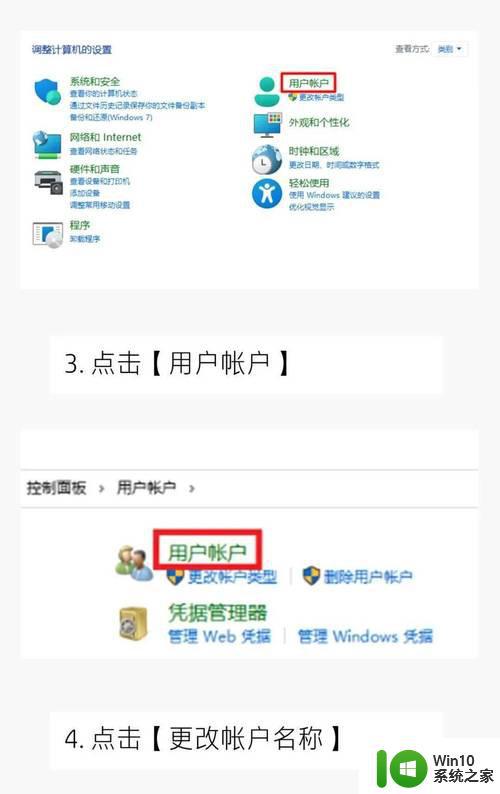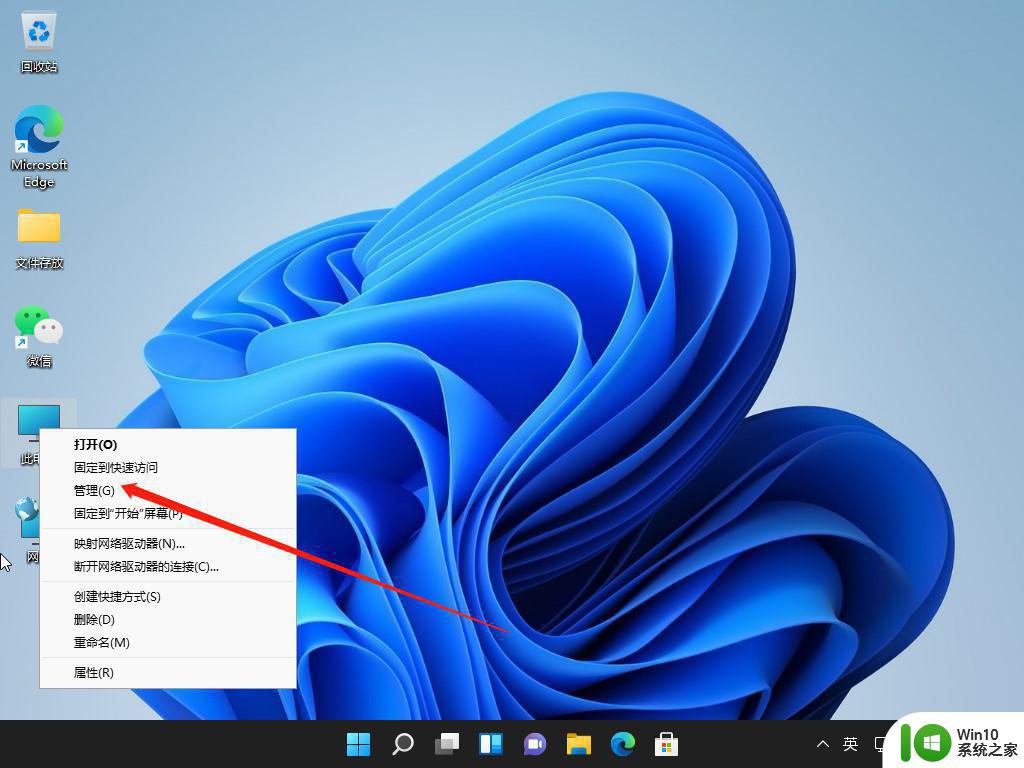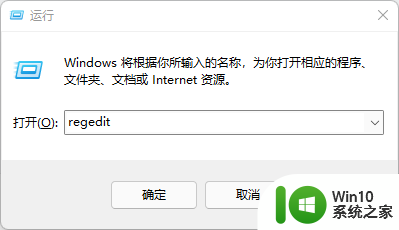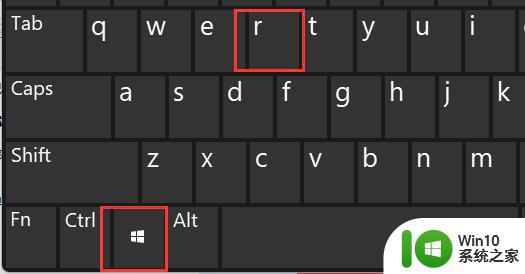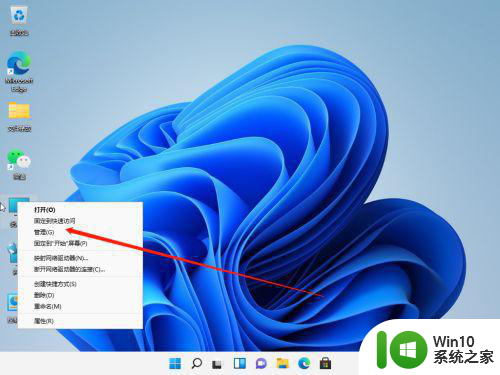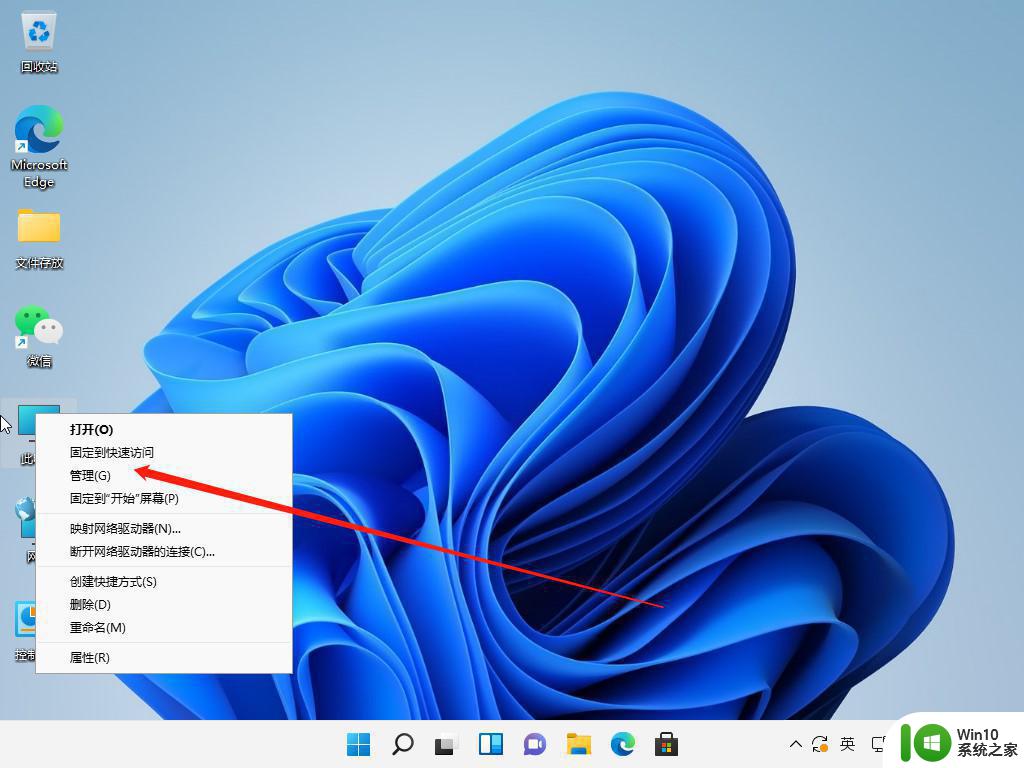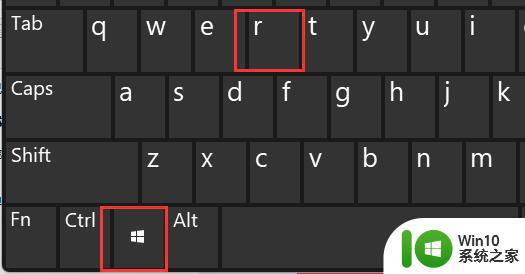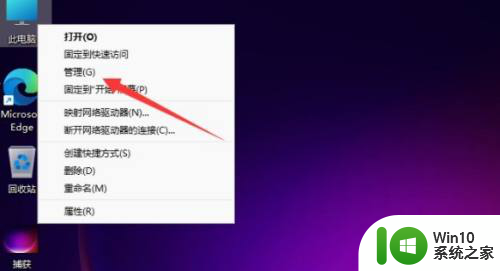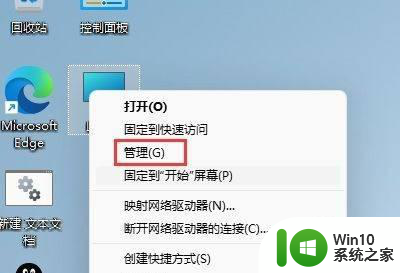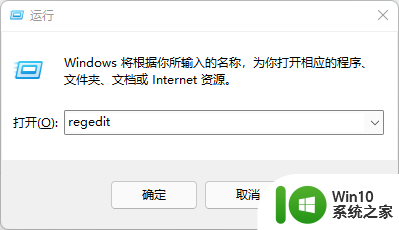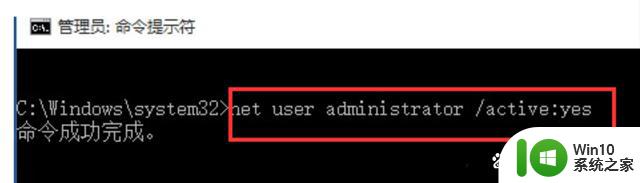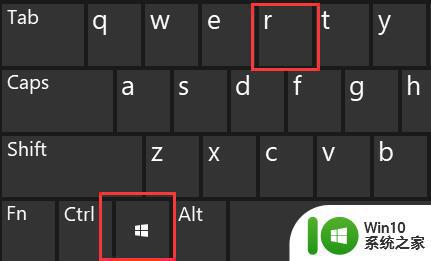win11怎么把用户名改成英文 Win11修改用户名教程
Win11是微软最新发布的操作系统,它带来了许多令人兴奋的功能和改进,在日常使用中我们经常需要使用用户名来登录系统,然而有时候我们可能想要将用户名改成英文,以适应不同的需求和个人喜好。Win11如何修改用户名呢?接下来将为大家详细介绍Win11修改用户名的教程。无论是为了个人化设置,还是为了更好地适应英文环境,这个教程将帮助您轻松实现修改用户名的目标。让我们一起来看看吧!
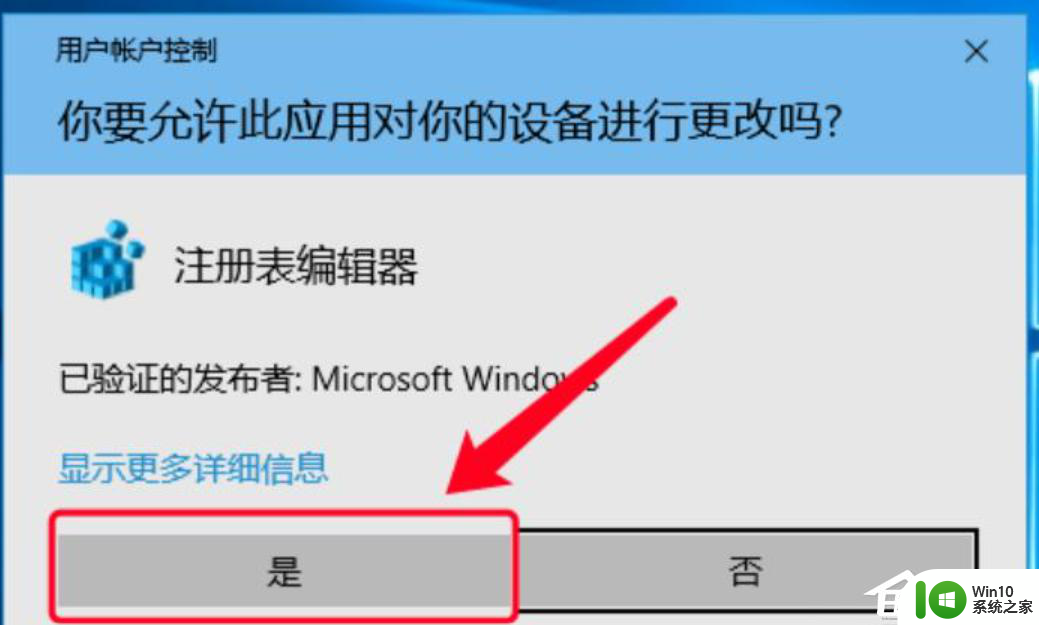
操作方法:
首先需要退出当前用户,使用administrator用户登录账号
以管理员身份打开cmd窗口
在命令行输入:net user administrator /active:yes(这是激活管理员账号)
切换到管理员 ,等待一下就会进入到管理员用户登录
进入管理员账号之后,打开文件夹。找到C:\Users,在这文件夹下,将你的用户文件夹的名字改成你需要改成的英文名
打开注册表,win+r 输入regedit
找到这个文件夹,HKEY_LOCAL_MACHINE\SOFTWARE\Microsoft\Windows NT\CurrentVersion\Profilelist
右键点击修改就行
将用户从administrator切换回之前的用户账号
以管理员重新打开cmd,输入:net user administrator /active:no ,将管理员账号关闭
修改系统变量,这一步有些人需要,有些人不用。看情况来
打开设置
查看用户变量中是否存在原先用户名的值,如果有改成新用户名。没有则不用管。
以上是有关如何将Windows 11的用户名更改为英文的全部内容,如果您遇到相同的问题,可以参考本文中介绍的步骤进行修复,希望这对大家有所帮助。